Memasang Dua Subtitle Dalam Satu Video dengan Devede
Berikut adalah catatan proses / dokumentasi praktek belajar memasang dua subtitle ke dalam video dengan program Devede.
Persiapan
Sebagai bahan untuk belajar, sebelumnya saya telah mengedit video film Drive Angry dengan program Openshot. Video tersebut saya cuplik sekitar 1 menit dari awal. Saya juga telah mengedit file subtitle film Drive Angry menggunakan program subtitleeditor. Subtitle hanya saya ambil beberapa baris bagian awal menyesuaikan dengan durai file video yang sudah saya potong sebelumnya. Selanjutnya subtitle bahasa Indonesia tersebut saya terjemah menjadi bahsa Jawa sehingga saya mempunyai dua file subtitle. Jadi, sebagai bahan praktek Anda perlu menyiapkan;
1. file video (1 buah). misalnya Drive Angry.ogg
2. file subtitle (2 buah atau lebih) misalnya Drive Angry.srt dan Drive Angry.Jawa.srt
dan tentu saja memasang program Devede pada komputer Anda. Saya memasang Devede pada laptop dengan sistem operasi BlankOn Sajadah Pattimura melalui Synaptic Manajer Paket
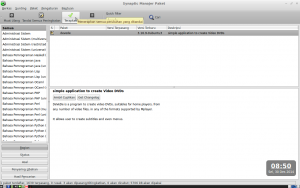
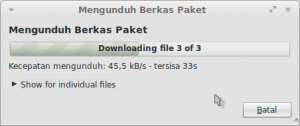
Anda mungkin dapat memasangnya dengan comand pada Terminal: sudo apt-get install devede
Langkah memasang dua subtitle / Multi language subtitle menggunakan Devede
- Jalankan Devede. Klik start menu > Aplikasi > Suara & Video > DeVeDe DVD/CD Video Creator
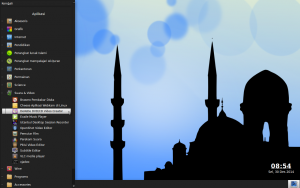
atau menggunakan Aspartate: Tekan tombol Alt + F2
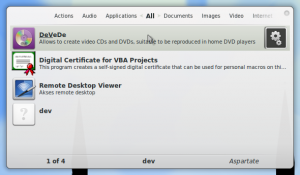
- Devede menyediakan 5 pilihan. Saya mencoba memilih menu paling atas yaitu; Video DVD pilihan ini untuk membuat Video DVD yang cocok untuk semua jenis home player
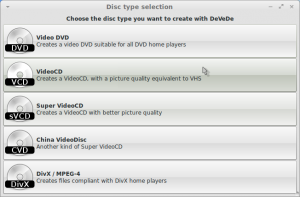
- Tentukan nama judul
Pada kotak dialog Unsaved disc structure -DeVeDe,
Klik tombol Properti untuk mengubah nama judul/title. Saya mengubahnya menjadi: Latihan Devede.
Pada bagian bawah ada Advance option dengan 3 radio botton. Saya memilih radio botton yang paling atas; Only convert film files to compliant MPEG file (hanya mengkonversi/mengubah file film / file video menjadi file kompilasi MPEG
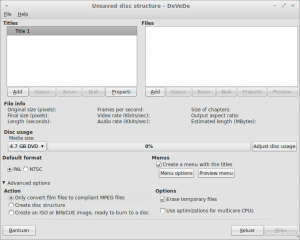
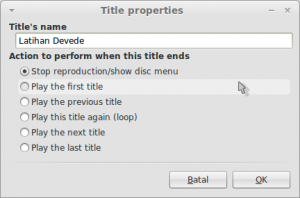
- Masukkan file bahan
Pada bagian Files klik tombol Add sehingga muncul kotak dialog file properties
Klik baris di bawah Files untuk memasukkan file video. Misalnya Drive Angry.ogg
Masukkan file-file subtitle dengan meng-klik tombol Add di sebelah kanan kotak subtitles sehingga muncul kotak dialog Devede.
Klik pada kotak File dan pilih file subtitle. Misalnya Angry Drive.srt.
Klik pada kotak Languange dan plih bahasa yang sesuai. Klik OK
Klik tombol Add lagi dan masukkan file subtitle yang lain. Misalnya Agry Drive.jawa.srt
Untuk memastika file yang kita masukkan tidak salah, kita dapat memutar /memainkannya dengan meng-klik tombol preview pada bagian bawah.
Klik tombol OK sehingga kembali ke jendela DeVeDe.
Pada bagian bawah-kanan ada chek box Menus. Klik chek box untuk membuat menu.
Klik tombol Menu Option untuk mengatur menu yang kita inginkan.
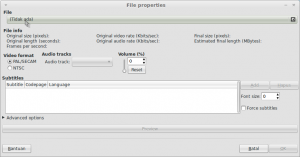
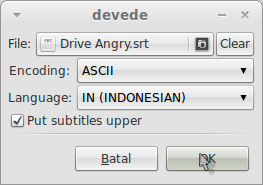
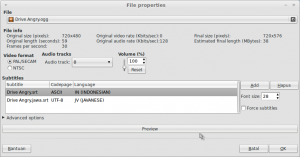
- Klik tombol Maju sehingga muncul kotak dialog devede untuk menentukan lokasi dan nama folder untuk menyimpan file-file hasil. Misalnya hasil akan kita simpan di folder “Dell” dengan folder kompilasi bernama “movie”. Klik tombol OK
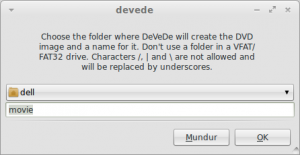
- Tunggu proses hingga selesai
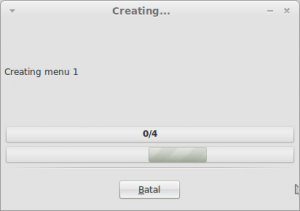
- Lihat hasilnya di folder yang sebelumnya sudah kita tentukan. Misalnya folder “Dell”. Cari folder kompilasi bernama “movie”
Pada praktek saya yang pertama menggunakan Devede versi 3.16.9 muncul pesan error
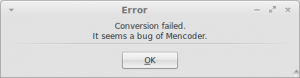
Saya mencoba lagi dengan Devede versi 3.23.0 yang terpasang di Ubuntu 14.04. Alhamdulillah berhasil. Pada folder kompilasi terdapat dua file dengan format .mpg
1. file film
2. file menu
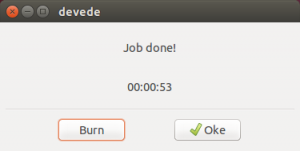
Berikut screenshot file mpeg hasil yang diputar
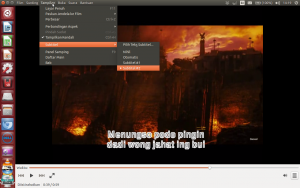
Alhamdulillah. Terimakasih DeVede : )
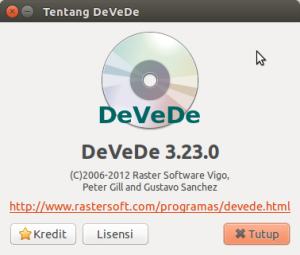
Latest posts by Faiq Aminuddin (see all)
- Sayembara BlankOn Dibuka Kembali! - 22 Jan 2023
- 5 Pengaturan Saat Mengetik Pegon di LibreOffice - 20 Des 2022
- Mengetik Pegon dengan Keyboard Arab - 19 Des 2022